网络版服务端许可配置
返回第一步:安装中望CAD网络服务套件
许可安装
许可配置
1.在计算机光盘驱动器内插入中望CAD 安装光盘,系统将自动弹出软件安装界面。或打开光盘文件夹,双击 autorun.exe 文件即可进行安装
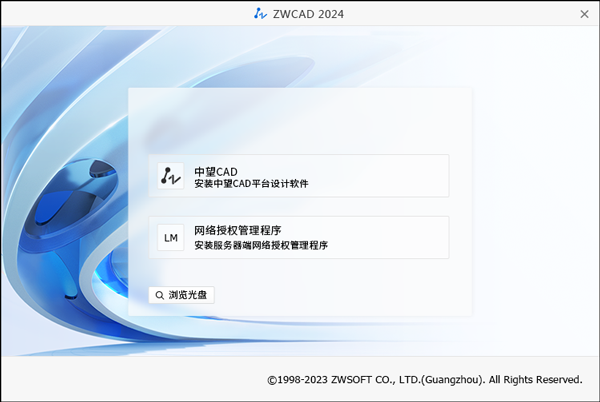
单击网络授权管理程序,根据系统选择安装 32位 或 64位 网络授权管理程序。
2.仔细阅读许可协议,若接受协议内容则勾选 我接受许可协议中的条款。
3.设置产品安装路径,可使用默认路径,或单击 更改 按钮修改产品安装路径。
4.单击 安装 按钮开始安装。
5.安装向导提示安装成功,单击 完成 按钮退出安装向导。
| 提示 | 如需帮助可在安装完成后启动 ZWSOFT 网络许可证管理程序,单击“?”访问相关帮助文档。 |
第二步:激活服务器
浮动授权
1.执行 开始 → 所有程序 → ZWSOFT → ZWCAD 2024 简体中文 → 许可证管理器,打开 中望CAD 许可证管理程序 对话框。
2.单击 激活许可证 按钮,进入 激活中望CAD 许可证 页面。
3.在 激活许可证 列表中单击 浮动许可 按钮,显示 浮动许可-软加密 页面。输入授权许可服务器的“服务器名称/IP”。
| 提示 | 服务器名称/IP 中输入提供网络许可证的服务器的名称或它的局域网 IP 地址。可运行 LMTOOLS.EXE 程序,在其 System Settings 选项卡中查询“Computer/Hostname(服务器名称)”和“IP Address(IP地址)”。 |
| 注意 | 激活客户端产品前必须先激活许可服务器。关于激活许可服务器信息请参考 ZWSOFT 网络许可管理程序帮助“激活许可服务器”。 |
4.在 浮动许可-软加密 页面中单击 查询 按钮,将显示服务器上所有可用的授权,用户可展开列表进行选择。
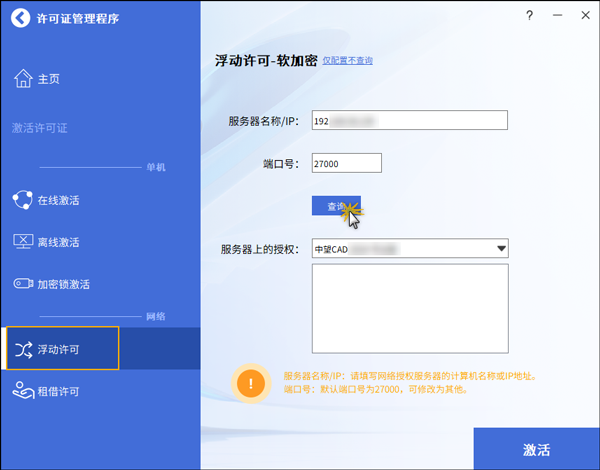
如果配置的是冗余服务器模式,须单击 仅配置不查询,在[服务器名称/IP]中输入三个服务器的名称或局域网IP地址(不分先后),并 用“;”将每两个服务器名称或IP分隔开,该页面不支持查询可用授权。
5.单击 激活 按钮,完成激活过程。
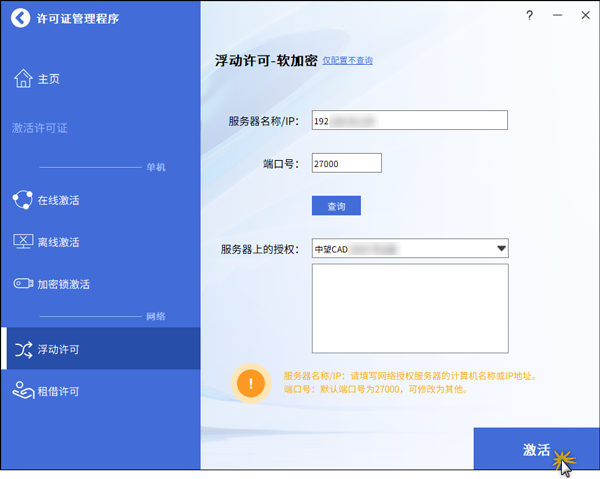
租借授权
客户端计算机直接从许可服务器上租用一个产品许可证。获取授权后,无论客户端计算机是否连接到许可服务器,在租用授权期限结束之前,都可随时使用已获取的许可证。当租用授权到期时,租用的许可证将被自动返回给许可服务器。当客户端计算机再次连接到网络许可服务器,并且该服务器上有可用的许可证资源时,就可再次租用许可证。
| 注意 | 可供租用的许可证资源有限。如果用户在尝试租用许可证时,被告知没有可供租用的许可证,则可能所有网络许可证已被其他用户租用了。如果无法租用许可证,请向网络管理员寻求帮助。 |
操作步骤
1.执行 开始 → 所有程序 → ZWSOFT → ZWCAD 2024 简体中文 → 许可证管理器,打开 中望CAD 许可证管理程序 对话框。
2.单击 激活许可证 按钮,进入 激活中望CAD 许可证 页面。
3.在 激活许可证 列表中单击 租借许可 按钮,显示 租借许可-软加密 页面。填写相关选项,单击 激活 按钮,激活产品。
单击 查询 按钮,将显示服务器上所有可用的授权,并默认给出优先级最高的授权。如果用户希望使用其他授权,可以通过展开列表选择 所需的授权,然后填好使用期限,单击 激活 按钮,获取租借授权。

相关选项填写说明:
-
服务器名称/IP 中填写用于提供网络许可证的服务器的名称或它的局域网IP地址(查询方式参见“浮动授权”操作步骤 3)。
-
端口号 中填写默认端口号“27000”。
-
手动输入 IP 地址或服务器名称后,点击 查询 按钮,服务器上的授权 将显示服务器上可用的授权。用户可从中选择所需的授权。
-
租借期限 中选择获取的网络许可证授权终止日期。也可单击 30天、90天 或 180天 按钮快速设置许可证授权终止日期。
4.激活成功后,如下图所示,单击 完成 按钮退出激活页面。
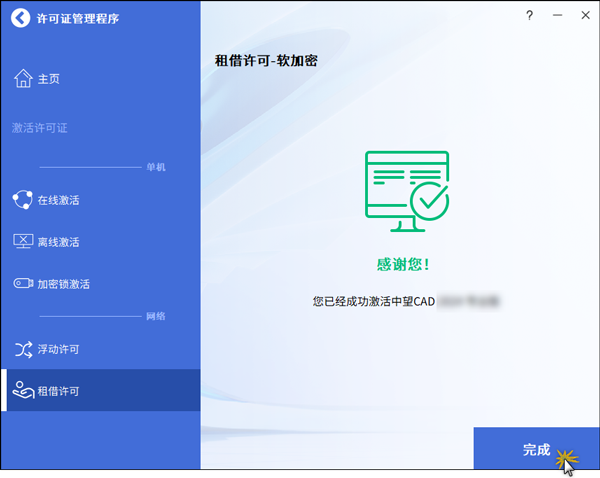
| 注意 | 在客户端租用服务器授权后,当租用的期限快到时(例如租用期限在10天以下),用户启动 ZWCAD 时,系统会弹出提示,提醒用户租用期限即将到期,并显示剩余使用天数。 |













